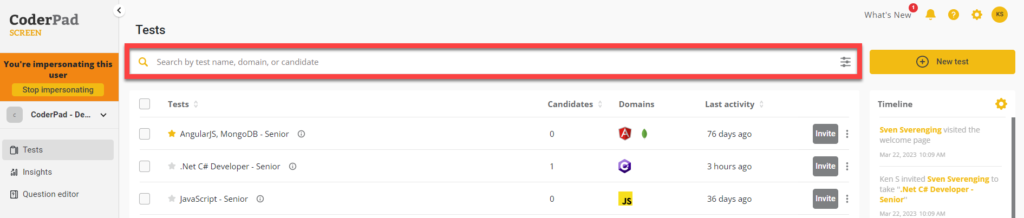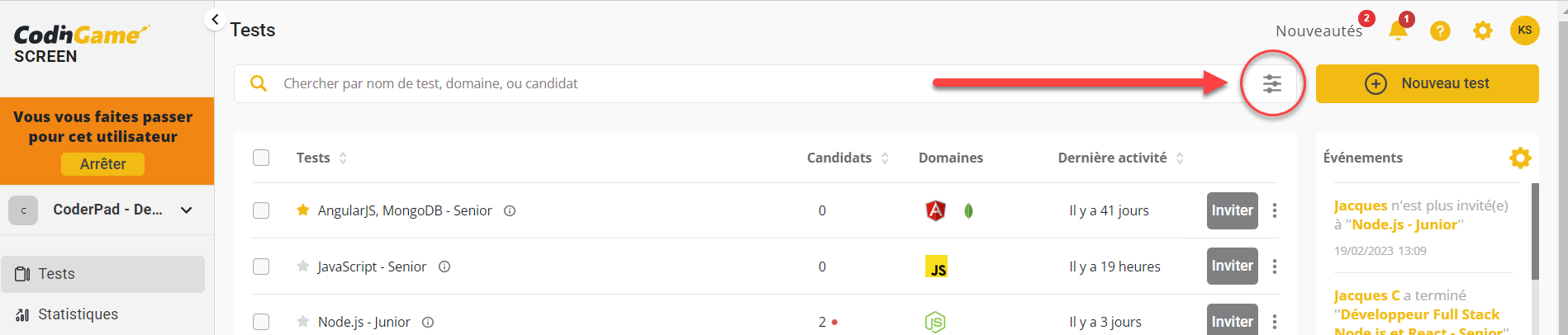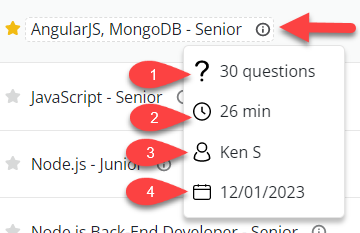Tests
Dernière mise à jour le - Available in English
En cliquant sur l'option Tests dans le menu de navigation de gauche, vous obtiendrez votre liste de tests. Ici, vous pouvez facilement trouver un test que vous recherchez, ou en créer un nouveau. Pour faciliter la recherche d'un test particulier, nous mettons à votre disposition quelques fonctionnalités utiles dans le tableau de bord principal.
Barre de recherche
En haut de la page Tests, vous pouvez rechercher un test en utilisant un nom de test particulier, un domaine ou un candidat.
Vous pouvez encore affiner votre recherche en cliquant sur l'icône recherche avancée à droite de la barre :
Épingler les tests en haut de la liste
Vous avez un test populaire que vous voulez voir figurer en tête de votre liste de tests ? Il suffit de cliquer sur l'icône en forme d'étoile (⭐) à gauche du nom du test pour qu'il soit déplacé en haut de votre liste de tests :
Trier les tests
Vous pouvez facilement trier les tests par ordre alphabétique en fonction du nom du test (1), du nombre de candidats invités (2) ou de l'heure de la dernière activité (3).
Obtenir les détails du test
Vous avez besoin de voir rapidement les détails de votre test ? Passez la souris sur l'icône d'information à côté du nom d'un test, et vous verrez :
- Nombre de questions
- Temps d'essai
- Créateur du test
- Date de création du test